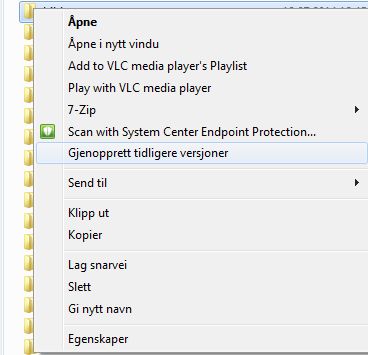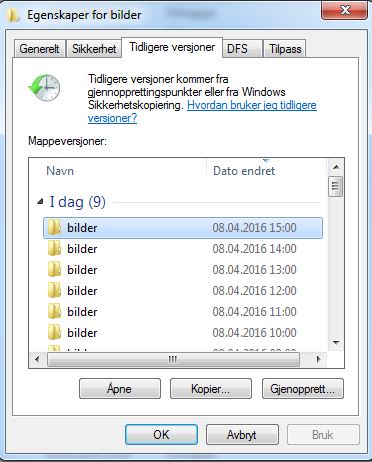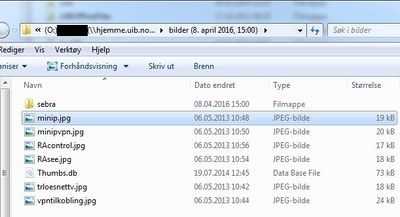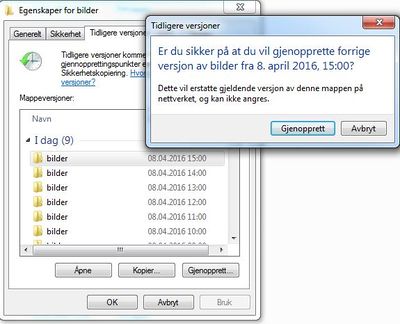Gjenopprette tidligere versjoner av filer eller mapper fra hjemmeområdet: Forskjell mellom sideversjoner
mIngen redigeringsforklaring |
Ingen redigeringsforklaring |
||
| Linje 15: | Linje 15: | ||
Det enkleste nå er å åpne en versjon (dato) for denne mappen der du tror at denne filen (minip.jpg) eksisterte | Det enkleste nå er å åpne en versjon (dato) for denne mappen der du tror at denne filen (minip.jpg) eksisterte | ||
I dette tilfelle åpner jeg versjon 08.04.2016 15:00 og ser om jeg finner denne filen her. | |||
[[File:versjonerbilder.JPG|400px]] | [[File:versjonerbilder.JPG|400px]] | ||
Her finner jeg filen jeg savner (minip.jpg). | |||
[[File:filfunnet.jpg|400px]] | [[File:filfunnet.jpg|400px]] | ||
Da kan jeg lukke dette vindu og velge gjenopprett for denne versjonen av mappen. | |||
[[File:gjenopprettversjon.JPG|400px]] | |||
Sideversjonen fra 8. apr. 2016 kl. 14:10
Her er en kort beskrivelse av hvordan en ofte kan gjenopprette en mappe eller fil dersom denne er skadet eller slettet.
NB: Dette fungerer dessverre ikke for Windows hjemmeområder: Eir, Skuld, Helix m.fl. Det skal fungere for de som har hjemmeområde navn som hjemme, og diverse togstasjoner på Bergensbanen (Hallingskeid, Takvam, Voss m.fl)
Eks: Filen minip.jpg er blitt slettet fra mappen O:\bilder
En gjør da følgende:
Høyreklikk på mappen "bilder" (evt Selve stasjonen O:) - velg "Gjenopprett tidligere versjoner"
Det enkleste nå er å åpne en versjon (dato) for denne mappen der du tror at denne filen (minip.jpg) eksisterte
I dette tilfelle åpner jeg versjon 08.04.2016 15:00 og ser om jeg finner denne filen her.
Her finner jeg filen jeg savner (minip.jpg).
Da kan jeg lukke dette vindu og velge gjenopprett for denne versjonen av mappen.